क्रोम को कैसे ठीक करें प्लगइन त्रुटि लोड नहीं कर सका
अनेक वस्तुओं का संग्रह / / July 18, 2022
Google Chrome दुनिया के सबसे लोकप्रिय ब्राउज़रों में से एक है। बहुत से लोग (आप सहित) इंटरनेट से जानकारी प्राप्त करने या काम करने में अच्छा समय व्यतीत कर रहे होंगे। ठीक है, अधिकांश लोगों के लिए ब्राउज़र ठीक है, लेकिन कुछ लोगों को "प्लगइन लोड नहीं कर सका"गूगल क्रोम पर त्रुटि। शायद, आप उनमें से एक हैं। आपके लिए चीजों को आसान बनाने के लिए, हमने Google Chrome पर प्लग इन लोड नहीं कर सके त्रुटि को ठीक करने में आपकी सहायता के लिए यह मार्गदर्शिका बनाई है।
Google ने पहले से ही आसान अनुवाद, स्पेलिंग चेकर, सर्च बार, क्रोम एक्सटेंशन सपोर्ट, टैब्ड ब्राउजिंग, और बहुत कुछ उपयोगी सुविधाओं के साथ क्रोम ब्राउज़र को भर दिया है। अधिक सुविधाएँ जोड़ने के लिए, हम प्लगइन्स का उपयोग करते हैं। सीधे शब्दों में कहें, यह सॉफ्टवेयर का एक टुकड़ा है जो अतिरिक्त सुविधाएँ जोड़ता है। प्लगइन त्रुटि लोड नहीं कर सका जो आपको अपने पर मिल रही है क्रोम ब्राउज़र आमतौर पर तब पॉप अप होता है जब ब्राउज़र की कुछ सुविधाएं ठीक से काम नहीं कर रही होती हैं। त्रुटि संदेश आमतौर पर फ़्लैश प्लेयर प्लग इन के कारण प्रकट होता है। इस परेशान करने वाले त्रुटि संदेश को रोकने के लिए पूरी गाइड पढ़ें।
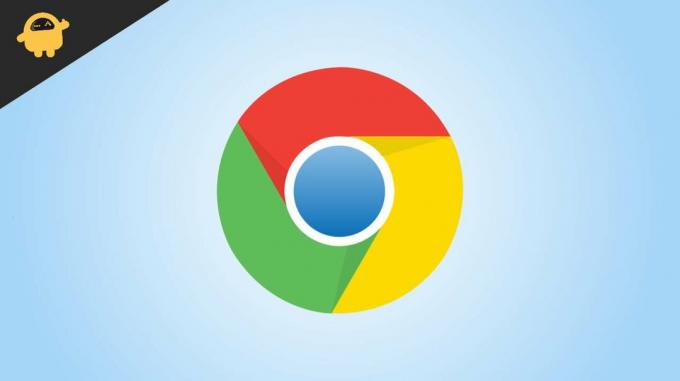
पृष्ठ सामग्री
-
Google Chrome पर प्लग इन त्रुटि को कैसे ठीक करें?
- समाधान 1: सुनिश्चित करें कि आपका क्रोम ब्राउज़र अपडेट है
- समाधान 2: जांचें कि क्या सभी क्रोम घटक अपडेट हैं
- समाधान 3: पेपरफ्लैश फ़ोल्डर हटाएं
- समाधान 4: pepflashplayer फ़ाइल नाम बदलें
- समाधान 5: जांचें कि क्या क्रोम पर फ्लैश अवरुद्ध है
- समाधान 6: एसएफसी स्कैन चलाएँ
Google Chrome पर प्लग इन त्रुटि को कैसे ठीक करें?
समाधान 1: सुनिश्चित करें कि आपका क्रोम ब्राउज़र अपडेट है
पहली चीज़ जो आपको जाँचने की ज़रूरत है वह है आपके कंप्यूटर पर स्थापित Google Chrome का वर्तमान संस्करण। आपको यह सुनिश्चित करने की आवश्यकता है कि ब्राउज़र में नवीनतम संस्करण है।
Google Chrome को अपडेट करने का तरीका यहां बताया गया है:
- खुला हुआ गूगल क्रोम.
- पर क्लिक करें थ्री-डॉट मेनू ऊपरी-दाईं ओर बटन।
- के लिए जाओ मदद करना > गूगल क्रोम के बारे में.
- Google क्रोम स्वचालित रूप से नए अपडेट की जांच करना शुरू कर देगा। कुछ सेकंड प्रतीक्षा करें। या तो आपको ब्राउज़र का नया संस्करण स्थापित करने का विकल्प मिलेगा या आप देखेंगे Google Chrome अप टू डेट है आपकी स्क्रीन पर।
Google Chrome को अपडेट करने के बाद, ऐप को बंद करें और इसे फिर से खोलें। अब, जांचें कि क्या समस्या हल हो गई है।
विज्ञापनों
समाधान 2: जांचें कि क्या सभी क्रोम घटक अपडेट हैं
आपके द्वारा Google क्रोम को अपडेट करने के बाद, हमें क्रोम घटकों की जांच करनी होगी। क्रोम सर्च बार में टाइप करें क्रोम: // घटक और एंटर बटन दबाएं। आप सभी स्थापित घटकों को देखेंगे। सभी घटकों के लिए एक नए अपडेट की जांच करें और यदि यह उपलब्ध है, तो इसे इंस्टॉल करें।
Google Chrome और उसके घटकों को अपडेट करने के बाद, यदि त्रुटि संदेश पॉप अप होता है, तो अगले समाधान का प्रयास करें।
समाधान 3: पेपरफ्लैश फ़ोल्डर हटाएं
आप पहले से ही Adobe Flash Player से परिचित होंगे। जनवरी 2021 में, Google ने क्रोम ब्राउज़र में एडोब फ्लैश प्लेयर के लिए समर्थन हटा दिया। लेकिन, PepperFlash Player ने वह स्थान ले लिया है जो काफी नया है और Google द्वारा बनाए रखा जाता है। कई उपयोगकर्ता PepperFlash फ़ोल्डर को हटाकर प्लगइन लोड नहीं कर सके त्रुटि को ठीक करने में सक्षम थे।
यहाँ कदम हैं:
विज्ञापनों
- खुला हुआ फाइल ढूँढने वाला.
- सर्च बॉक्स में टाइप करें दौड़ना और मारो प्रवेश करना बटन।
- टाइप %लोकलएपडेटा% और दबाएं प्रवेश करना बटन।
- आप लोकल फोल्डर में पहुंच जाएंगे। अब जाओ गूगल > क्रोम > उपयोगकर्ता डेटा.
- पता लगाएँ पेपरफ्लैश फोल्डर और उस पर राइट क्लिक करें।
- चुनना मिटाना फ़ोल्डर को हटाने के लिए।
- क्रोम ब्राउज़र बंद करें (यदि यह खुला है)।
PepperFlash फ़ोल्डर को हटाने के बाद, जांचें कि क्या समस्या हल हो गई है।
समाधान 4: pepflashplayer फ़ाइल नाम बदलें
कभी-कभी pepflashplayer फ़ाइल का नाम बदलने से समस्या का समाधान हो जाता है। आप इस फ़ाइल को Google Chrome स्थापना निर्देशिका में ढूँढ सकते हैं। यहाँ उस फ़ाइल का पथ है: फ़ाइल एक्सप्लोरर > स्थानीय डिस्क (C:)> प्रोग्राम फ़ाइलें (या प्रोग्राम फ़ाइलें (x86)> Google> क्रोम> एप्लिकेशन> 103.0.5060.66.
[टिप्पणी: 103.0.5060.66 मेरे गूगल क्रोम का संस्करण है। यह आपके कंप्यूटर पर भिन्न हो सकता है।]
विज्ञापनों
निर्देशिका में, खोजें pepflashplayer.dll फ़ाइल और इसका नाम बदलेंpepflashplayerX.dll. अब, Google Chrome को पुनरारंभ करें और जांचें कि क्या त्रुटि संदेश अभी भी दिखाई देता है।
समाधान 5: जांचें कि क्या क्रोम पर फ्लैश अवरुद्ध है
आपको यह सुनिश्चित करने की आवश्यकता है कि क्रोम ब्राउज़र पर फ्लैश अवरुद्ध नहीं है। इस विकल्प का पता लगाने के लिए, टाइप करें क्रोम: // सेटिंग्स / सामग्री एड्रेस बार में और एंटर बटन दबाएं। फ्लैश पर टैप करें और इसके आगे टॉगल चालू करें पहले पूछें (अनुशंसित). साथ ही, यदि आप उस साइट पर फ्लैश का उपयोग करना चाहते हैं तो अवरुद्ध साइटों को हटा दें।
समाधान 6: एसएफसी स्कैन चलाएँ
कुछ दूषित फ़ाइलों के कारण क्रोम में "प्लगइन लोड नहीं हो सका" त्रुटि दिखाई दे सकती है। किसी भी दूषित फ़ाइल को सुधारने के लिए आपको अपने विंडोज पीसी पर सिस्टम फाइल चेकर (एसएफसी) चलाने की जरूरत है।
यहां SFC स्कैन चलाने का तरीका बताया गया है:
- सर्च बॉक्स में टाइप करें सही कमाण्ड, उस पर राइट-क्लिक करें, और चुनें व्यवस्थापक के रूप में चलाओ.
- कमांड विंडो खुलने के बाद टाइप करें एसएफसी / स्कैनो और एंटर दबाएं।
सिस्टम स्कैनिंग प्रक्रिया शुरू हो जाएगी। इसे समाप्त होने में कुछ समय लग सकता है। एक बार हो जाने के बाद, अपने कंप्यूटर को रिबूट करें, Google क्रोम खोलें, और जांचें कि क्या त्रुटि संदेश दिखना बंद हो गया है।
विज्ञापन
मैं समझता हूँ, प्राप्त करना "प्लगइन लोड नहीं कर सका" त्रुटि संदेश कई बार निराशाजनक हो सकता है। आपको सभी समाधानों को एक-एक करके लागू करना चाहिए और देखना चाहिए कि कौन सा आपके लिए सफलता का मंत्र है। यदि आपके लिए कोई भी तरीका काम नहीं करता है, तो सबसे अच्छा ब्राउज़िंग अनुभव प्राप्त करने के लिए Google Chrome को फिर से इंस्टॉल करें।



